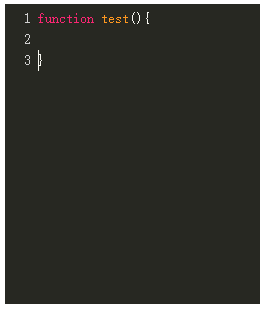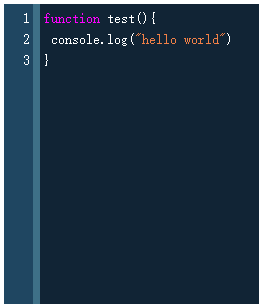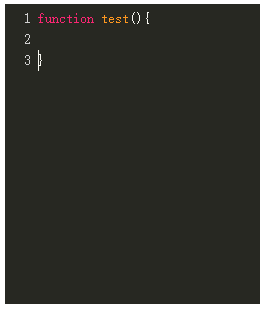一、介绍
vue-codemirror 是一个为 Vue.js 应用设计的代码编辑器组件,基于流行的
CodeMirror
编辑器构建。它旨在提供强大的代码编辑功能和良好的用户体验,适合用于在线代码编辑器、IDE、博客、文档和其他需要代码展示的场景。
二、安装
本次是基于vue2进行安装
2.1 安装vue-codemirror
1
2
3
|
npm i vue-codemirror@4.x --save
|
2.2 安装 codemirror
1
2
3
|
npm i codemirror@5.x --save
|
2.3 设置工具js
注意:codemirror 需要的主题样式、语言默认、需要引入后配置才能生效
在 utils 目录下 创建 cm-setting.js
1
2
3
4
5
6
7
8
9
10
11
12
13
14
15
|
import "codemirror/lib/codemirror.css";
import "codemirror/theme/3024-day.css";
import "codemirror/theme/ayu-mirage.css";
import "codemirror/theme/monokai.css";
import 'codemirror/theme/rubyblue.css';
import "codemirror/mode/htmlmixed/htmlmixed.js";
import 'codemirror/mode/javascript/javascript.js'
|
2.4 全局引入
在 main.js添加
1
2
3
4
5
6
7
8
9
10
11
12
13
14
|
import Vue from "vue";
import App from "./App";
import { codemirror } from "vue-codemirror";
import "@/utils/cm-setting.js";
Vue.component("codemirror", codemirror);
.....
|
2.5 按需引入
1
2
3
4
5
6
7
8
9
10
11
12
13
14
15
16
17
18
19
20
21
22
23
24
25
26
27
28
29
30
31
32
33
34
35
36
37
38
39
| <!-- 组件 -->
<template>
<div class="content">
<codemirror v-model="code" :options="options"></codemirror>
</div>
</template>
<script>
// 文件内引入
import { codemirror } from "vue-codemirror";
// 引入样式、主题、代码风格等配置或样式文件
import "@/utils/cm-setting.js";
export default {
// 注册使用
components: {
codemirror,
},
data() {
return {
code: "",
options: {
line: true,
theme: "rubyblue", // 主题
tabSize: 4, // 制表符的宽度
indentUnit: 2, // 一个块应该缩进多少个空格(无论这在编辑语言中意味着什么)。默认值为 2。
firstLineNumber: 1, // 从哪个数字开始计算行数。默认值为 1。
readOnly: false, // 只读
autorefresh: true,
smartIndent: true, // 上下文缩进
lineNumbers: true, // 是否显示行号
styleActiveLine: true, // 高亮选中行
viewportMargin: Infinity, //处理高度自适应时搭配使用
showCursorWhenSelecting: true, // 当选择处于活动状态时是否应绘制游标
mode: "javascript",
},
};
},
};
</script>
|
效果
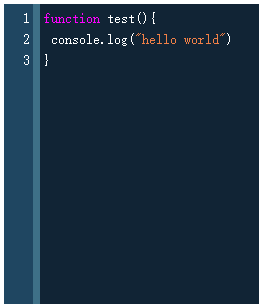
三、主题
主题参考:https://blog.csdn.net/qq_41694291/article/details/106429772
3.1 添加主题
utils 目录下的 cm-setting.js , 引入对应主题,
主题名字从上面找
1
2
3
| ......
import 'codemirror/theme/monokai.css’;
......
|
3.2 更换主题
1
2
3
4
5
6
| ......
options: {
line: true,
theme: "monokai", // 主题
}
......
|
效果